
Åbn en Keynote-præsentation på iPhone
Du kan åbne Keynote-præsentationer, der er gemt på din iPhone, i iCloud Drive, på tilsluttede servere, hos andre udbydere af lagringsløsninger og på en ekstern lagringsenhed, som har forbindelse til din iPhone. Du kan åbne og redigere Microsoft PowerPoint-præsentationer (med arkivendelsen .pptx eller .ppt) i Keynote, foretage ændringer i dem og derefter gemme dem som Keynote eller PowerPoint-præsentationer.
Bemærk: Når du åbner en præsentation, der er gemt i iCloud Drive, overføres den automatisk til din enhed.
Åbn en eksisterende præsentation i Keynote
Åbn appen Keynote
 på din iPhone.
på din iPhone.Hvis en præsentation allerede er åben, skal du trykke på
 i øverste venstre hjørne for at se alle dine præsentationer.
i øverste venstre hjørne for at se alle dine præsentationer.Tryk på en miniature for at åbne en præsentation.
Hvis du ikke ser den præsentation, du vil åbne, kan du prøve at søge efter den eller trykke på Gennemse, Delt eller Seneste nederst på skærmen. Se Find en præsentation.
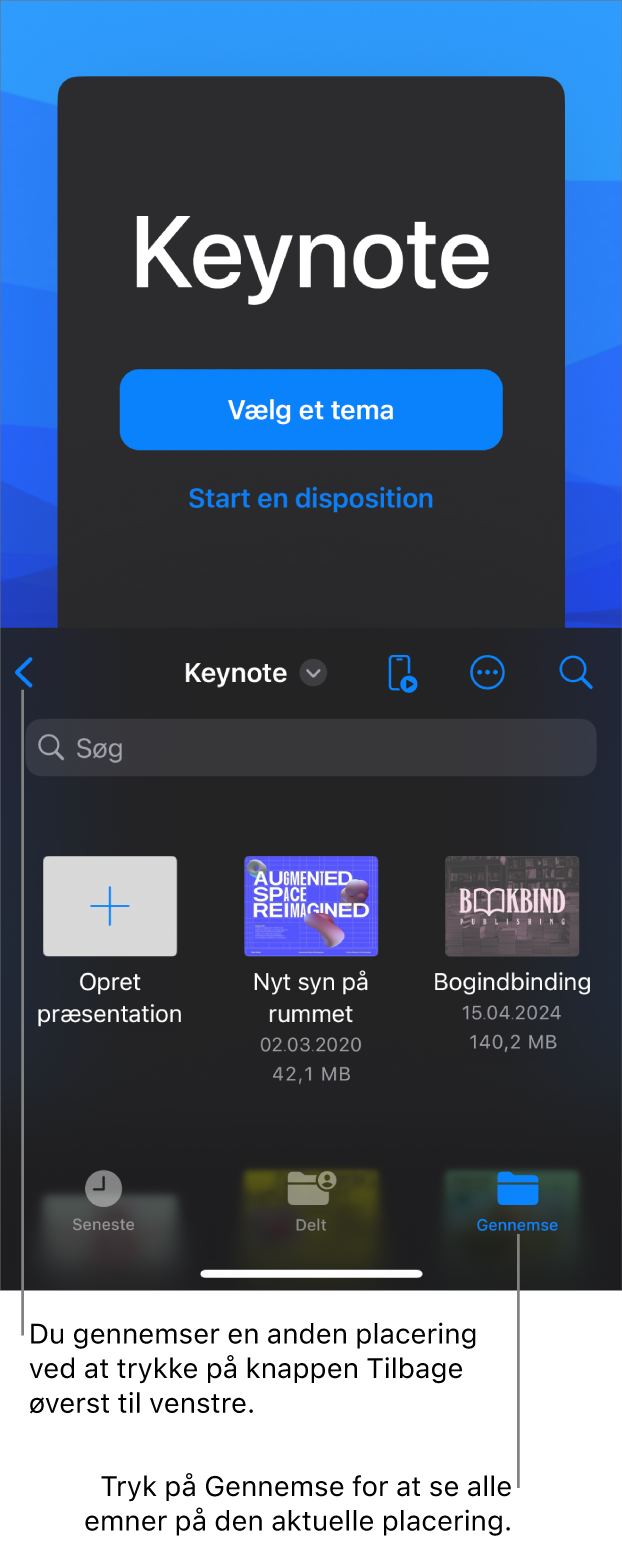
Du skal måske trykke på
 øverst på skærmen for at foretage ændringer i præsentationen.
øverst på skærmen for at foretage ændringer i præsentationen.Præsentationer, du modtager fra en anden, åbnes måske i læseoversigt. I læseoversigt kan du se indhold og udføre almindelige opgaver i præsentationen, men du skal skifte til redigeringsoversigt for at kunne foretage ændringer. Hvis du ikke kan se
 øverst på skærmen, er præsentationen allerede i redigeringsoversigt. Se Undgå utilsigtet redigering i Keynote på iPhone.
øverst på skærmen, er præsentationen allerede i redigeringsoversigt. Se Undgå utilsigtet redigering i Keynote på iPhone.
Når du åbner en præsentation, der bruger skrifter, som du ikke har installeret, vises en notifikation om manglende skrifter kortvarigt øverst på lysbilledet. Hvis du vil erstatte de manglende skrifter, skal du trykke på notifikationen, trykke på Advarsler om løsning af skriftproblemer og derefter trykke på Løs problem. Hvis notifikationen ikke længere vises, skal du trykke på ![]() , trykke på Indstillinger til præsentation, trykke på Vis dokumentadvarsler, trykke på Advarsler om løsning af skriftproblemer og derefter trykke på Løs problem.
, trykke på Indstillinger til præsentation, trykke på Vis dokumentadvarsler, trykke på Advarsler om løsning af skriftproblemer og derefter trykke på Løs problem.
Hvis du vil installere en ny eller manglende skrift på din iPhone, kan du hente den i App Store. Se instruktionerne i Brugerhåndbog til iPhone.
Bemærk: Nogle temaer hentes først til din enhed, når du vælger dem eller åbner en præsentation, der bruger et tema. Hvis enhedens forbindelse er langsom, eller den ikke har forbindelse til internettet, når det sker, vises eksempelbilleder og lysbilledbaggrunde i præsentationen måske med en lavere opløsning, indtil temaet er blevet hentet, eller enheden har forbindelse igen.